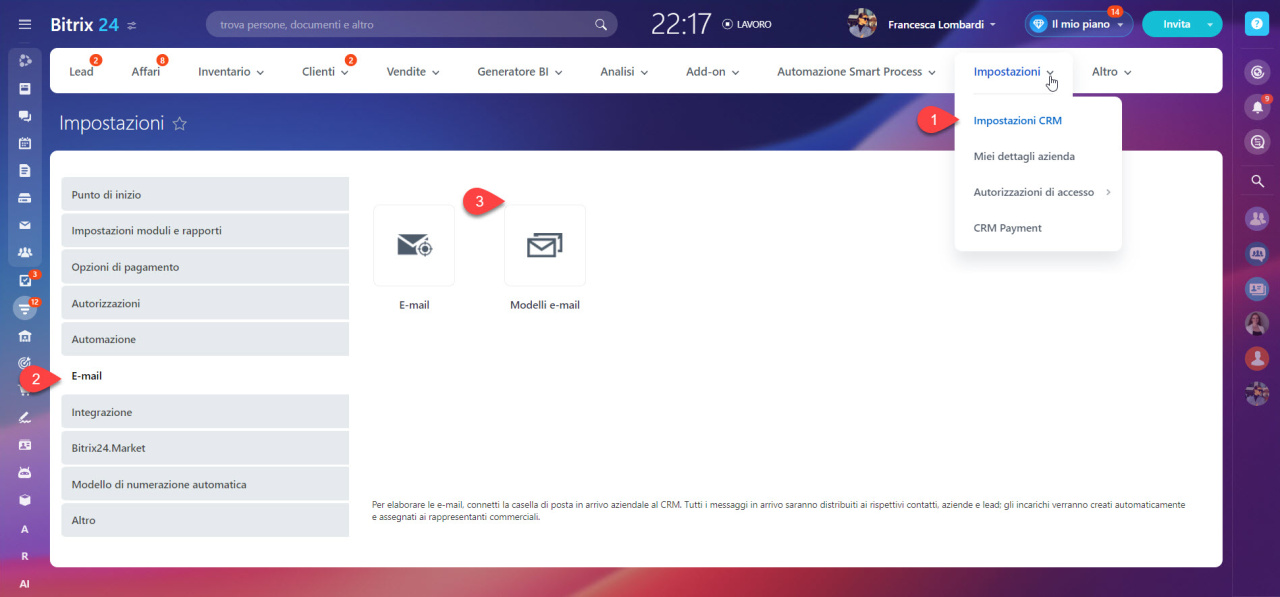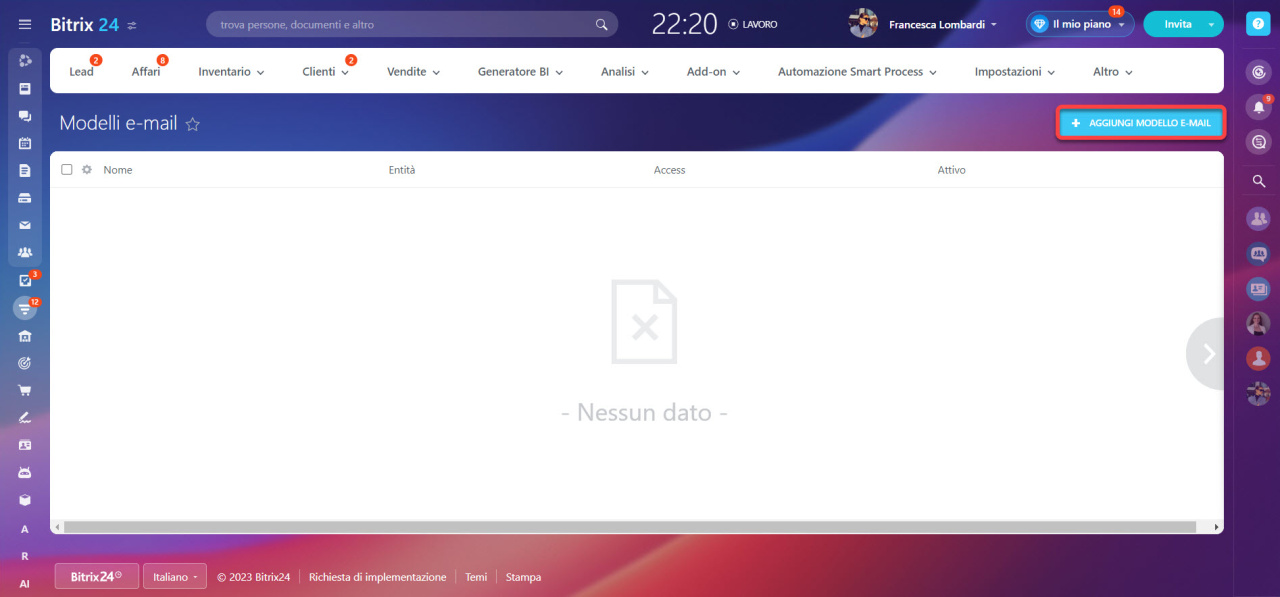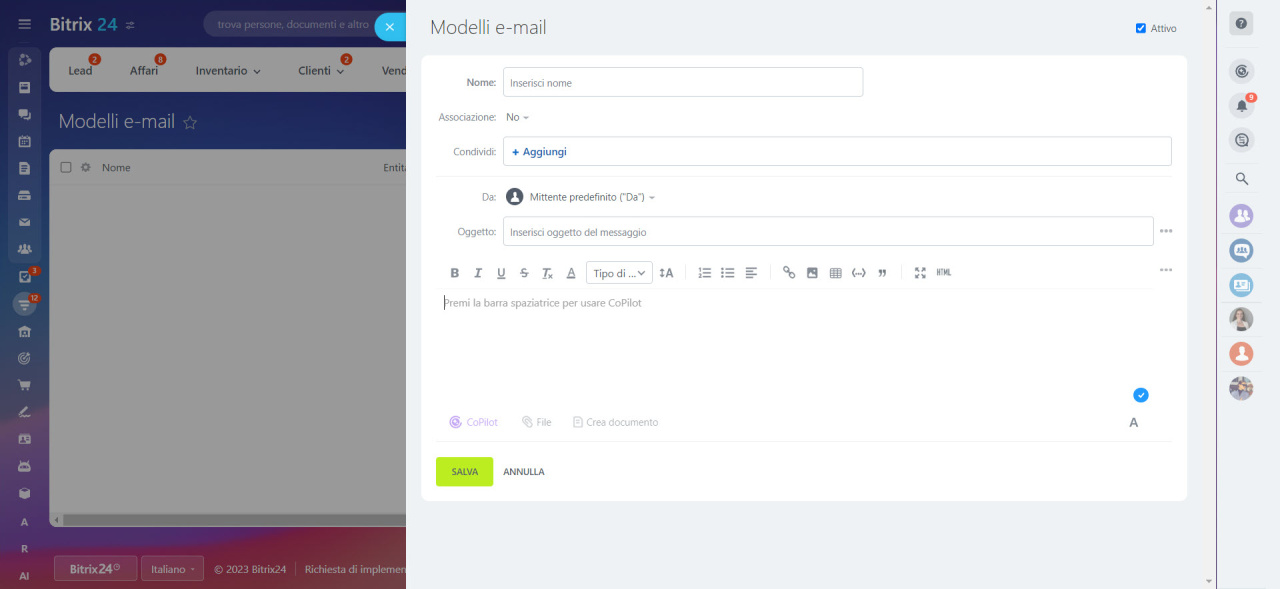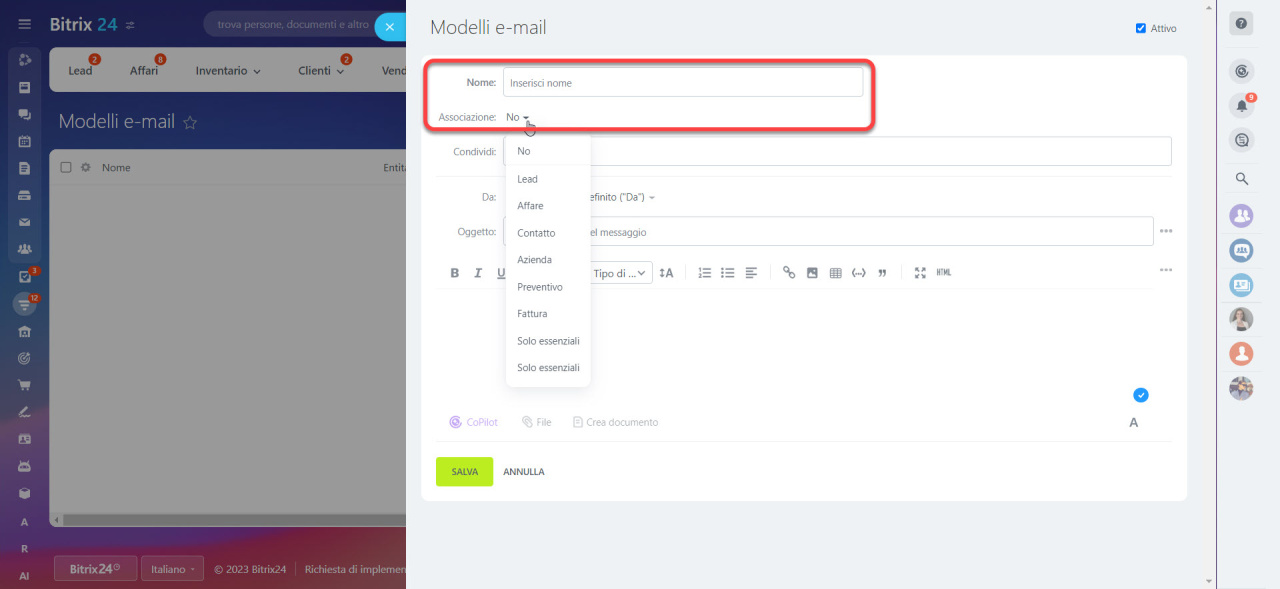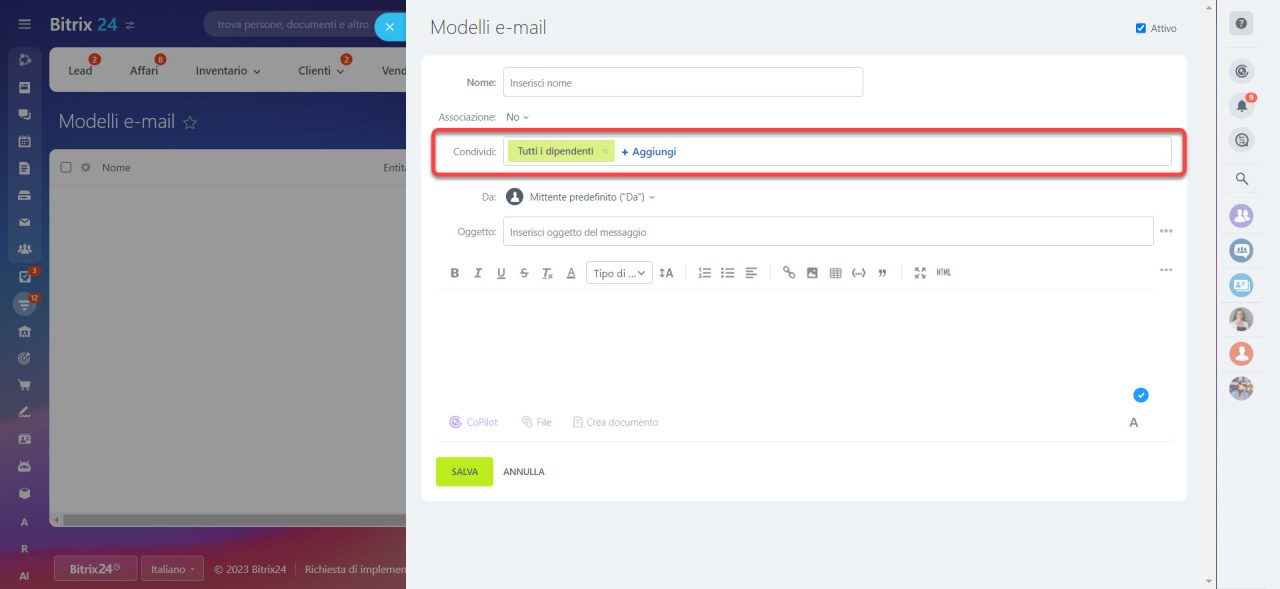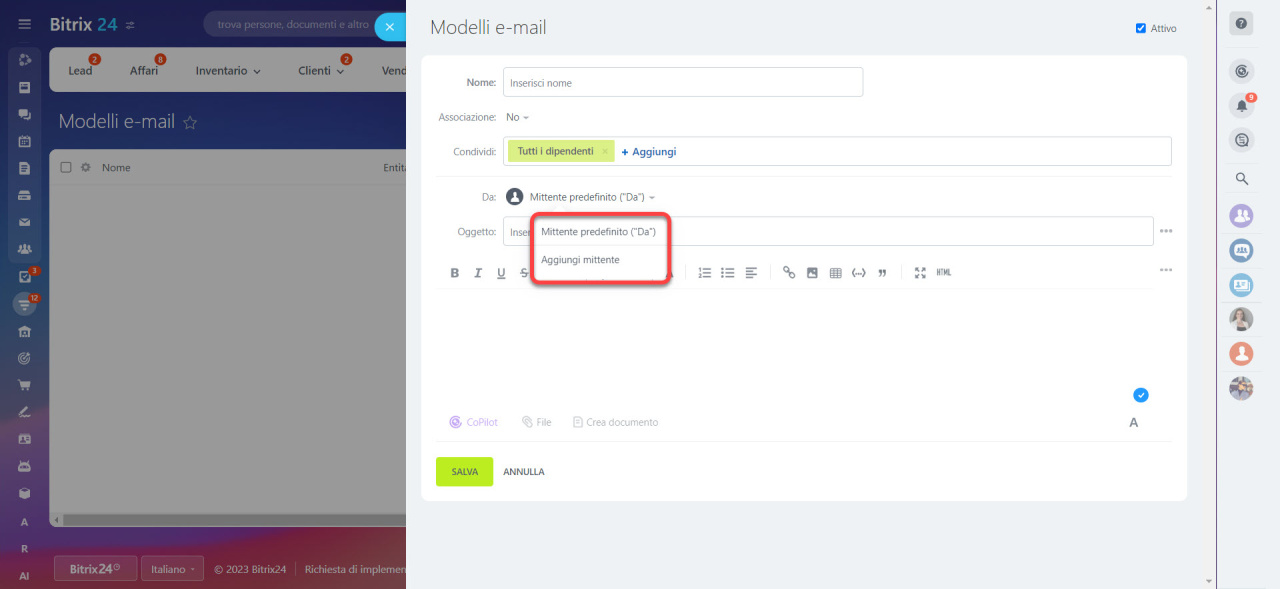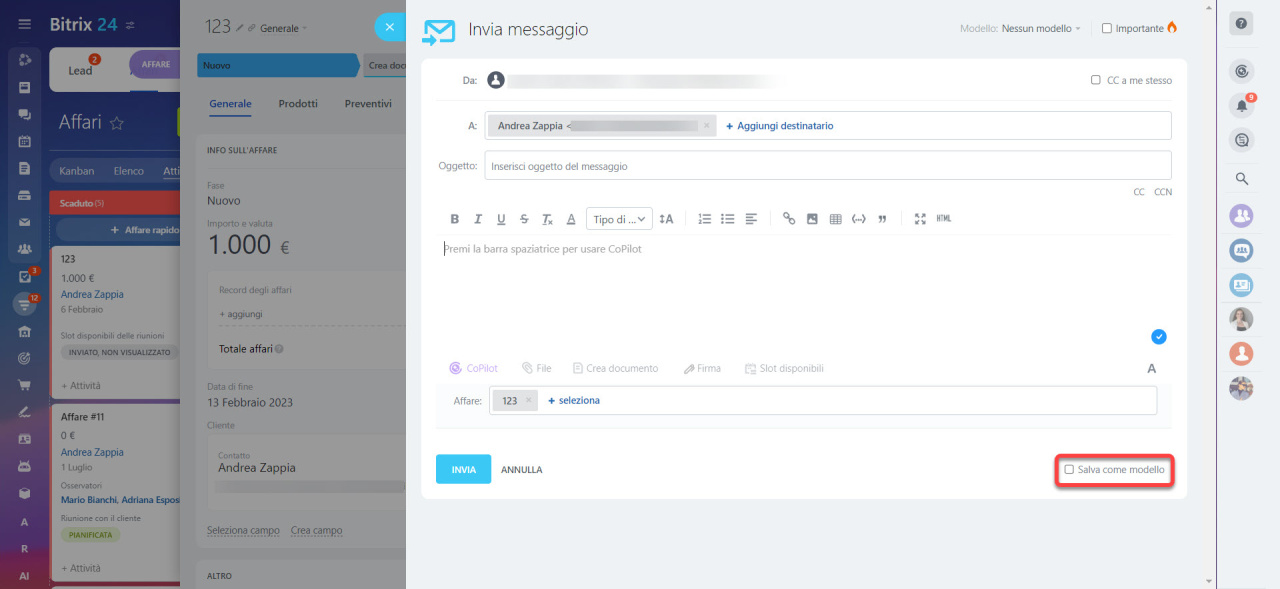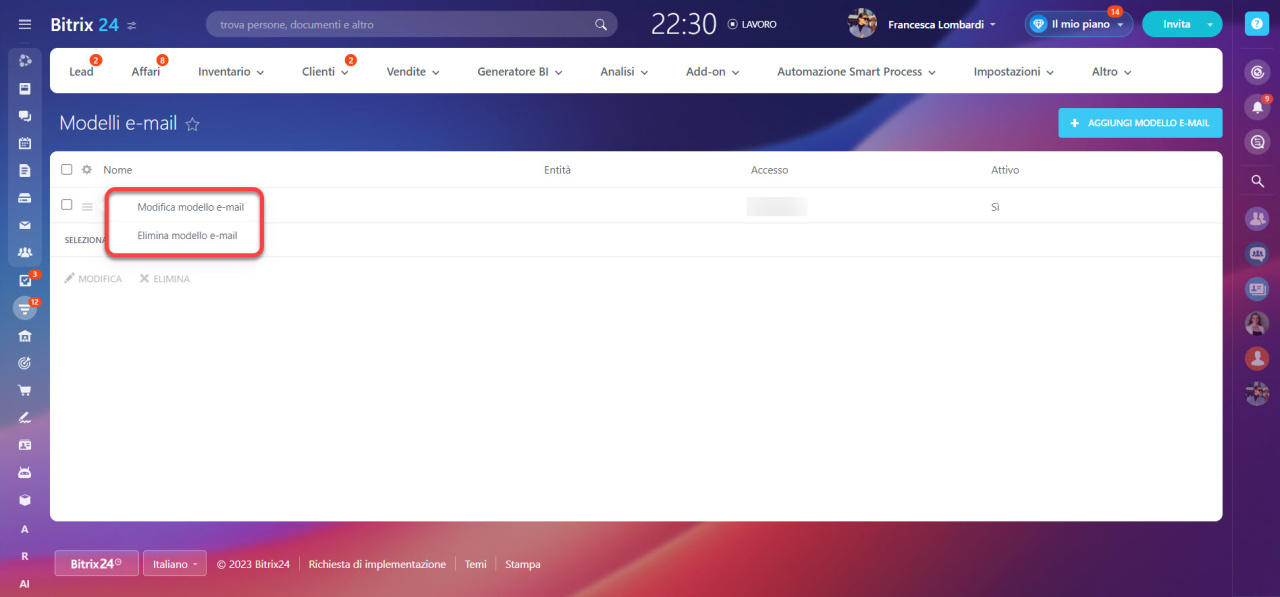Nel CRM di Bitrix24 puoi creare modelli di e-mail. Sono le e-mail con lo stesso tipo di contenuto, ad esempio con i dettagli aziendali. I modelli semplificano la creazione di e-mail per i tuoi clienti e partner.
Crea un modello di e-mail nelle impostazioni CRM
Vai nella sezione CRM > Impostazioni > Impostazioni CRM > E-mail > Modelli e-mail.
Fai clic su Aggiungi modello e-mail.
Completa il corpo del messaggio. Ad esempio, crea un modello con i dettagli della tua azienda. Puoi anche aggiungere i file o i link al modello.
La casella di controllo Attivo nell'angolo in alto a destra indica che il modello verrà visualizzato nell'elenco dei modelli. Disabilita l'attività se non prevedi di utilizzare il modello temporaneamente.
Completa i campi:
- Nome: inserisci il nome del modello. Questo nome verrà visualizzato da tutti gli utenti che hanno accesso al modello.
- Associazione: seleziona l'entità CRM per la quale sarà disponibile il modello. Se non imposti alcuna associazione, il modello di e-mail sarà disponibile per tutti gli elementi CRM.
- Condividi: se selezioni quest'opzione, non solo tu ma anche i tuoi colleghi potrete accedere al modello. Per rendere il modello disponibile solo per te, lascia il campo vuoto.
- Da: inserisci l'indirizzo e-mail del mittente.
- Oggetto: indica l’oggetto dell'e-mail. Nell'oggetto e nel corpo del messaggio è possibile inserire i campi dell'entità selezionata, nonché allegare un file. Ad esempio, inserisci il nome del tuo cliente o l'importo dell'affare.
Crea un modello di e-mail dalla scheda CRM
Qualsiasi nuova e-mail che scrivi da un elemento CRM può essere salvata come modello. Nella timeline della scheda CRM, seleziona Altro > E-mail. Seleziona la casella nell'angolo in basso a destra accanto a Salva come modello.
Il modello sarà disponibile nella pagina dei modelli e-mail e quando invii un'e-mail dall'elemento CRM.
Modifica o elimina un modello di e-mail
Apri l'elenco dei modelli nella sezione CRM > Impostazioni > Impostazioni CRM > E-mail > Modelli e-mail. Trova il modello desiderato e scegli l'azione necessaria dal menu delle azioni.
Puoi anche modificare o eliminare più modelli contemporaneamente utilizzando le azioni di gruppo.
Riepilogo
- Nel CRM di Bitrix24 puoi creare modelli di e-mail che sono e-mail con lo stesso contenuto.
- Solo l'amministratore dell'account e il creatore del modello possono modificare o eliminare il modello.
- Per creare un modello, vai nella sezione CRM > Impostazioni > Impostazioni CRM > E-mail > Modelli di e-mail.
Articoli consigliati: